2 geheimen van de Smart Dimension ‘Modify’ dialog box

Iedere SOLIDWORKS gebruiker kent de Smart Dimension. Het is een van de tools in de Sketch omgeving, die jouw vorm definitie geeft. Maar ken je alle opties in het ‘modify’ dialoogscherm? In dit artikel behandelen we de 2 opties die je wellicht nog niet kent. In het volgende deel van deze blog behandelen we nog 2 opties.
1 Verander de naam van de maatvoering

In het modify dialoogscherm, dat je hier boven ziet, staat de volgende tekst: ‘D1@Sketch1’. Dit is de naam van de maatvoering. Afhankelijk van de hoeveelste maat je te pakken hebt of van de hoeveelste Sketch, zul je daar een getal achter zien staan.
Maar wist je dat je deze naam kunt aanpassen? Dat kun je doen door de volgende stappen te volgen:
- Klik de tekst aan. Je zult zien dat nu de tekst blauw gemarkeerd wordt.

- Pas nu de tekst aan zoals gewenst en druk op ENTER.
 Het aanpassen van deze naam kan handig zijn als je met Design Tables werkt. Hierdoor is het duidelijker welke maat wordt aangepast.
Het aanpassen van deze naam kan handig zijn als je met Design Tables werkt. Hierdoor is het duidelijker welke maat wordt aangepast.
2 Keer de maatvoering om
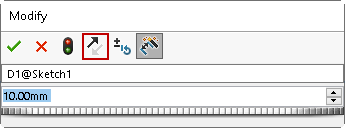
De volgende tip is de ‘Reverse the sense of the dimension’-functie. Hiermee kun je de richting van de sketch entiteit van richting veranderen. Zie het onderstaande voorbeeld:
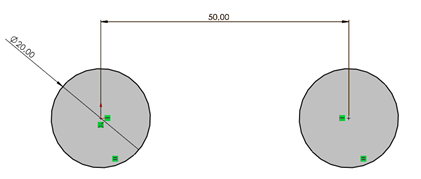 Er is hier een maatvoering van 50mm tussen de twee cirkels. De linkercirkel staat in de origin, ook wel oorsprong genoemd. Stel dat we ‘verkeerd’ tegen het sketch vlak aan zouden hebben gekeken tijdens het schetsen, dan zouden we met de ‘Reverse the sense of the dimension’, het volgende kunnen doen:
Er is hier een maatvoering van 50mm tussen de twee cirkels. De linkercirkel staat in de origin, ook wel oorsprong genoemd. Stel dat we ‘verkeerd’ tegen het sketch vlak aan zouden hebben gekeken tijdens het schetsen, dan zouden we met de ‘Reverse the sense of the dimension’, het volgende kunnen doen:
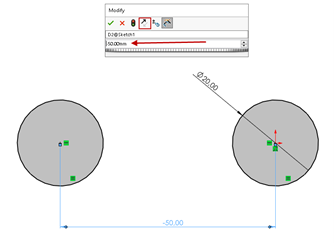
Nu zijn de twee cirkels omgewisseld. We hebben de dimensie ‘omgedraaid'.
Vaak wordt deze optie in combinatie met de ‘Offset Entities’ gebruikt, zoals je hieronder ziet.
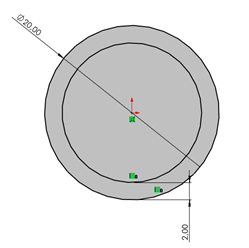 |
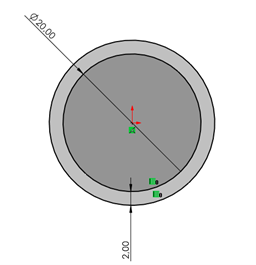 |
|
Een ‘Offset Entities’ met een offset van 2 mm naar binnen. |
Een ‘Offset Entities’ met een offset van 2 mm naar buiten. Door enkel de ‘Reverse the sense of the dimension’ optie te gebruiken, hebben we nu de richting veranderd van de offset. |
Lees meer in het volgende deel
Binnenkort publiceren we deel 2 van deze blog met nóg twee tips over Smart Dimensions. Dit soort tips komen ook in onze Basistraining, Refresh Training of Conversietraining aan bod. Ben je niet op zoek naar een training maar wil je wel beter leren ontwerpen? Volg dan een van onze webinars of lees meer SOLIDWORKS Tips.
Wil je nooit onze blogs missen?


-1.png?width=300&height=225&name=whitepaper%20-%20virtual%20twins%20(1)-1.png)


